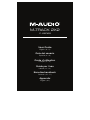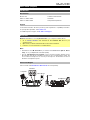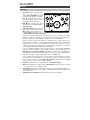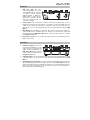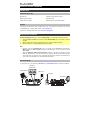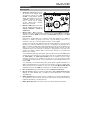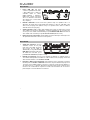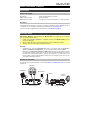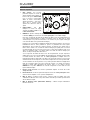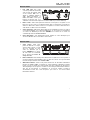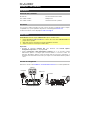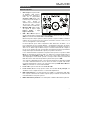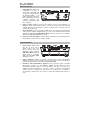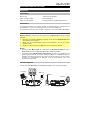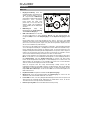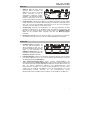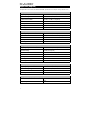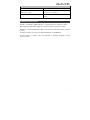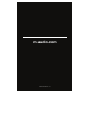Avid M-Track 2X2 Manuale utente
- Categoria
- Microfoni
- Tipo
- Manuale utente
Questo manuale è adatto anche per

User Guide
English ( 3 – 5 )
Guía del usuario
Español ( 6 – 8 )
Guide d'utilisation
Français ( 9 – 11 )
Guida per l'uso
Italiano ( 12 – 14 )
Benutzerhandbuch
Deutsch ( 15 – 17 )
Appendix
English ( 18 )
M -TRACK
2X2
C -SERIES
La pagina si sta caricando...
La pagina si sta caricando...
La pagina si sta caricando...
La pagina si sta caricando...
La pagina si sta caricando...
La pagina si sta caricando...
La pagina si sta caricando...
La pagina si sta caricando...
La pagina si sta caricando...
La pagina si sta caricando...

!
12
Guida per l'uso (Italiano)
Introduzione
Contenuti della confezione
M-Track 2X2
Cavo USB-C-a-USB-C
Cavo USB-C-a-USB-A
Schede di download del software
Guida per l'uso
Istruzioni di sicurezza e garanzia
Assistenza
Per conoscere le ultime informazioni in merito a questo prodotto (i requisiti di sistema complete,
compatibilità, ecc) e per la registrazione del prodotto, recarsi alla pagina m-audio.com.
Per ulteriore assistenza, recarsi alla pagina m-audio.com/support.
Inizio rapido
Utenti Windows: Prima di collegare l'M-Track 2X2 computer, installare i driver:
1.! Recarsi alla pagina m-audio.com/drivers e scaricare i più recenti driver del M-Track 2X2 per il
proprio sistema operativo.
2.! Aprire il file scaricato e fare doppio clic sul file di installazione dei driver.
3.! Seguire le istruzioni su schermo per installare i driver.
Importante:
•!
Ricordarsi di selezionare l'M-Track 2X2 come interfaccia sotto Preferiti, Opzioni,
Configurazione dispositivo, ecc. nel proprio DAW.
•! Servirsi dell'interruttore +48V (l’alimentazione phantom) solo se un microfono richiede
l'alimentazione phantom. La maggior parte microfoni dinamici e i microfoni a nastro non
richiedono alimentazione phantom, mentre la maggior parte dei microfoni a condensatore sì.
Consultare la documentazione del microfono per scoprire se necessita di alimentazione phantom
o meno.
Schema dei collegamenti
Elementi non elencati sotto Introduzione > Contenuti della confezione sono venduti separatamente.
Computer
Monitor
Microfono
Chitarra
Cuffie
Pannello posteriore Pannello anteriore
M-TRACK
2X2
C -SERIES

!
13
Caratteristiche
Pannello superiore
1.! Gain d'ingresso: regola il livello
di guadagno degli ingressi.
Impostare questa manopola in
modo che il corrispondente
misuratore LED (situato sotto
la manopola) mostri a display un
livello "sano" durante le
esibizioni, ma non un livello tale
da provocare "salti" o picchi,
causando distorsione dell'audio.
2.! Misuratori LED: Indica il livello
del segnale di ingresso dagli
Ingresso Combo o dagli
Ingresso Strumento
.
3.! USB / Direct Blend: regola il
mix del segnale audio proveniente dagli ingressi (Direct) e dell'uscita audio del computer
(USB) che sarà inviato alle uscite main e all'uscita cuffie.
Questa manopola è utile per gestire la “latenza” quando si registra nel DAW. La latenza è
il ritardo che si può avere tra il suono in ingresso (lo strumento suonato, il canto, ecc.) e il
suono in uscita (quando si sente nel DAW).
La latenza dipende spesso dalla configurazione della “dimensione del buffer”, che si
trova solitamente nel menu Preferiti, Opzioni o Configurazione Dispositivo del proprio
DAW. A dimensioni di buffer maggiore corrisponde solitamente una latenza superiore. In
alcuni casi, un buffer di piccole dimensioni può consumare molta CPU del computer e
può provocare problemi di audio. Per impedire questi problemi audio bisogna utilizzare
un'impostazione più elevata del buffer e questo può portare a una latenza.
In caso di latenza durante la registrazione, regolare la manopola verso la posizione diretta
Direct per aumentare la miscela di audio non elaborato proveniente dagli ingressi e
direttamente alle uscite Main e cuffie. In questo modo sarà possibile sentire l'audio in
arrivo dagli ingressi senza latenza, potendo comunque sentire l'audio proveniente dal
DAW. Al momento di ascoltare la riproduzione, girare la manopola su "USB".
Se il computer è abbastanza potente, si può impostare la dimensione del buffer nel DAW
a un livello sufficientemente basso da non dover mai sentire il segnale audio diretto
proveniente dagli ingressi. In questo caso, impostare la manopola USB / Direct Blend su
"USB" per monitorare solo l'uscita audio del DAW.
4.! Livello cuffie: regola il volume di uscita dell’uscita cuffie.
5.! Livello monitor (Monitor Level): regola il volume di uscita delle uscite principali, che
dovrebbero essere collegate ai monitor o al sistema di amplificazione.
6.! LED di alimentazione: Si accende quando viene stabilito un collegamento USB valido
tra il computer e l'M-Track 2X2. Servirsi di questa spia per verificare che l'M-Track 2X2
riceva alimentazione e sia pronto per l'uso.
7.! LED di alimentazione phantom: Si accende quando è attivata l'alimentazione phantom.
M -TRACK
2X2
C -SERIES
+48V
+48V
INPUT INPUT
1
3
1
2
4
5
2
7
6

!
14
Pannello posteriore
1.! Porta USB (tipo C): questo
collegamento consente di
inviare audio e dati MIDI da/a
un computer. Servirsi dei cavi
da USB-C–a–USB-C o da
USB-C–a–USB-A in dotazione
per collegare l'M-Track 2X2 al
computer. L'M-Track 2X2
richiede un collegamento USB
2.0 (o superiore).
2.! Ingresso combo: collegare un microfono, una chitarra o un basso con pickup attivo o un
dispositivo a livello di linea a questo ingresso. Per i microfoni, servirsi di un cavo TRS XLR
o da 1/4” (6,35 mm). Per una chitarra o un basso con pickup attivo, servirsi di un cavo TS
standard da 1/4” (6,35 mm).
3.! Uscite principali: servirsi di cavi TRS standard da 1/4" (6,35 mm) per collegare queste
uscite a monitor, impianto di amplificazione, ecc. Il mix che si sente da queste uscite sarà
determinato dalla manopola USB / Direct Blend. Il livello di queste uscite è controllato
dalla manopola livello monitor (Monitor Level).
4.! Slot per lucchetto Kensington: servirsi di questa apertura per lucchetto Kensington per
fissare l'M-Track 2X2 a un tavolo o ad altre superfici.
Pannello anteriore
1.! Uscita cuffie: collegare cuffie
TRS da 1/4" (6,35 mm) a
questa uscita. Il mix che si
sente in questa uscita sarà
determinato dalla manopola
USB / Direct Blend. Il livello di
questa uscita è controllato
dalla manopola livello cuffie
(Headphone Level).
2.! Ingresso strumento: collegare una chitarra con pickup passivi o un altro segnale ad alta
impedenza a questo ingresso servendosi di un cavo TS da 1/4" (6,35 mm). Visualizzare il
livello del segnale di ingresso servendosi dei misuratori a LED.
3.! Interruttore +48V (l’alimentazione phantom): questo interruttore attiva e disattiva
l'alimentazione phantom per agli ingresso combo. Quando attivata (accesso),
l’alimentazione phantom fornisce +48 volt agli ingresso mic XLR. Va notato che la
maggior parte microfoni dinamici e i microfoni a nastro non richiedono alimentazione
phantom, mentre la maggior parte dei microfoni a condensatore sì. Consultare la
documentazione del microfono per scoprire se necessita di alimentazione phantom o
meno.
1
2
3
M -TRACK
2X2
C -SERIES
4
1
23
La pagina si sta caricando...
La pagina si sta caricando...
La pagina si sta caricando...
La pagina si sta caricando...
La pagina si sta caricando...

!
m-audio.com
!
!
!
!
!
!
!
!
!
!
!
!
!
!
!
!
!
!
!
!
!
!
!
!
!
!
!
!
!
!
!
!
!
!
!
!
!
!
!
!
!
!
!
!
!
!
!
!
!
!
!
!
!
!
!
!
Manual Version 1.1
-
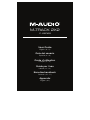 1
1
-
 2
2
-
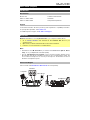 3
3
-
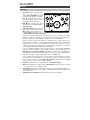 4
4
-
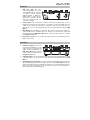 5
5
-
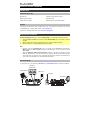 6
6
-
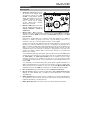 7
7
-
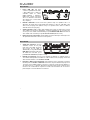 8
8
-
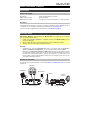 9
9
-
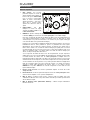 10
10
-
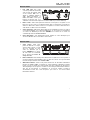 11
11
-
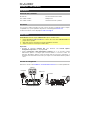 12
12
-
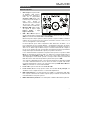 13
13
-
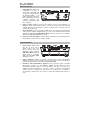 14
14
-
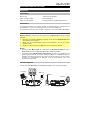 15
15
-
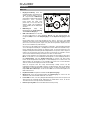 16
16
-
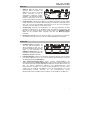 17
17
-
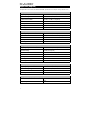 18
18
-
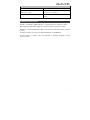 19
19
-
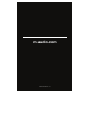 20
20
Avid M-Track 2X2 Manuale utente
- Categoria
- Microfoni
- Tipo
- Manuale utente
- Questo manuale è adatto anche per
in altre lingue
- English: Avid M-Track 2X2 User manual
- français: Avid M-Track 2X2 Manuel utilisateur
- español: Avid M-Track 2X2 Manual de usuario
- Deutsch: Avid M-Track 2X2 Benutzerhandbuch
Documenti correlati
-
Avid M-Track 8X4M Guida utente
-
Avid M-Track MKII Manuale utente
-
Avid M-Track Plus (MKII) Manuale utente
-
Avid M-Track Eight Istruzioni per l'uso
-
Avid M-Track Eight Guida utente
-
Avid M-Track Hub Manuale utente
-
Avid M-Track Hub Manuale utente
-
Avid M-Track 2X2M Guida utente
-
Avid M-Track 2X2M Guida utente
-
Avid M-Track 8X4M Guida utente